Отправка запроса
Нажимая на кнопку, Вы даете согласие на обработку персональных данных и соглашаетесь с политикой конфидециальности
Подключение ВКонтакте к Chat2Desk
- Инструкция по подключению1. Создайте публичную страницу. Возможные варианты:
- бизнес;
- тематическое сообщество;
- бренд или организация;
- публичная страница.
Если страница уже существует – убедитесь, что вы наделены правами администратора.
- 2. Включите возможность отправлять сообщения в группу в разделе Управление > Сообщения. Сохраните настройки.
- 3. Включите возможности ботов в разделе Управление > Сообщения > Настройки для бота. Сохраните настройки.
- 4. Создайте ключ для работы со страницей по API в разделе Управление > Настройки > Работа с API.
- При создании ключа необходимо отметить все пять пунктов Разрешить… При необходимости подтвердите действие по SMS или через устройство.
- 5. Отправьте в поддержку Chat2Desk (виджет на сайте):
- ссылку на публичную страницу;
- название страницы;
- ключ доступа, скопированный из вкладки Управление > Настройки > Работа с API > Ключи доступа.
- 6. Настройте параметры работы по API. Перейдите на вкладку Управление > Настройки > Работа с API > Callback API > Настройки сервера. Установите следующие значения:
- версия API: 5.78
- адрес: https://gateway.chat2desk.com/?r=vk/receiver

- 7. Подтвердите сервер. Для этого отправьте в техподдержку следующие строки, скопированные из вкладки Управление > Настройки > Работа с API > Callback API:
- POST-запрос, содержащий JSON;
- строка, которую должен вернуть сервер
После получения ответа от оператора нажмите кнопку Подтвердить. Сообщите оператору поддержки результат.
- 8. Перейдите на вкладку Управление > Настройки > Работа с API > Callback API > Типы событий. Отметьте следующие пункты в разделе Сообщения:
- входящие сообщения;
- исходящие сообщения;
- разрешение на получение.
9. Сообщите в поддержку Chat2Desk (виджет на сайте) о выполнении инструкции и ждите подключения.